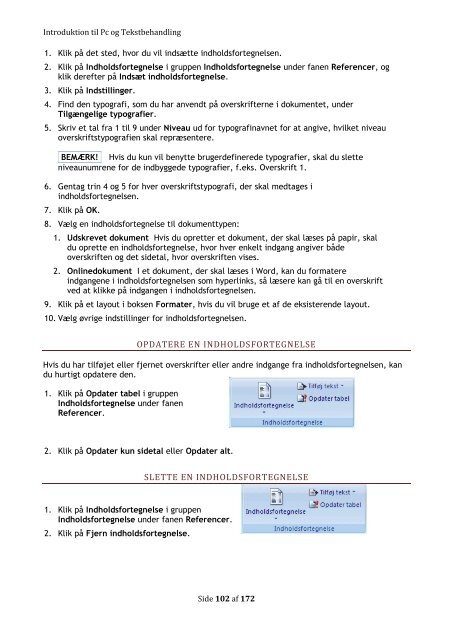Introduktion til Pc og Tekstbehandling
Introduktion til Pc og Tekstbehandling
Introduktion til Pc og Tekstbehandling
Create successful ePaper yourself
Turn your PDF publications into a flip-book with our unique Google optimized e-Paper software.
<strong>Introduktion</strong> <strong>til</strong> <strong>Pc</strong> <strong>og</strong> <strong>Tekstbehandling</strong><br />
1. Klik på det sted, hvor du vil indsætte indholdsfortegnelsen.<br />
2. Klik på Indholdsfortegnelse i gruppen Indholdsfortegnelse under fanen Referencer, <strong>og</strong><br />
klik derefter på Indsæt indholdsfortegnelse.<br />
3. Klik på Inds<strong>til</strong>linger.<br />
4. Find den typ<strong>og</strong>rafi, som du har anvendt på overskrifterne i dokumentet, under<br />
Tilgængelige typ<strong>og</strong>rafier.<br />
5. Skriv et tal fra 1 <strong>til</strong> 9 under Niveau ud for typ<strong>og</strong>rafinavnet for at angive, hvilket niveau<br />
overskriftstyp<strong>og</strong>rafien skal repræsentere.<br />
BEMÆRK! Hvis du kun vil benytte brugerdefinerede typ<strong>og</strong>rafier, skal du slette<br />
niveaunumrene for de indbyggede typ<strong>og</strong>rafier, f.eks. Overskrift 1.<br />
6. Gentag trin 4 <strong>og</strong> 5 for hver overskriftstyp<strong>og</strong>rafi, der skal medtages i<br />
indholdsfortegnelsen.<br />
7. Klik på OK.<br />
8. Vælg en indholdsfortegnelse <strong>til</strong> dokumenttypen:<br />
1. Udskrevet dokument Hvis du opretter et dokument, der skal læses på papir, skal<br />
du oprette en indholdsfortegnelse, hvor hver enkelt indgang angiver både<br />
overskriften <strong>og</strong> det sidetal, hvor overskriften vises.<br />
2. Onlinedokument I et dokument, der skal læses i Word, kan du formatere<br />
indgangene i indholdsfortegnelsen som hyperlinks, så læsere kan gå <strong>til</strong> en overskrift<br />
ved at klikke på indgangen i indholdsfortegnelsen.<br />
9. Klik på et layout i boksen Formater, hvis du vil bruge et af de eksisterende layout.<br />
10. Vælg øvrige inds<strong>til</strong>linger for indholdsfortegnelsen.<br />
OPDATERE EN INDHOLDSFORTEGNELSE<br />
Hvis du har <strong>til</strong>føjet eller fjernet overskrifter eller andre indgange fra indholdsfortegnelsen, kan<br />
du hurtigt opdatere den.<br />
1. Klik på Opdater tabel i gruppen<br />
Indholdsfortegnelse under fanen<br />
Referencer.<br />
2. Klik på Opdater kun sidetal eller Opdater alt.<br />
SLETTE EN INDHOLDSFORTEGNELSE<br />
1. Klik på Indholdsfortegnelse i gruppen<br />
Indholdsfortegnelse under fanen Referencer.<br />
2. Klik på Fjern indholdsfortegnelse.<br />
Side 102 af 172